Miten lisätä blogiin video?
YouTube-videon lisääminen blogiin on helppoa. Sen voi tehdä kolmella eri tavalla, jotka kaikki ovat yhtä toimivia. Videon voi laittaa blogiin joko Bloggerin videopainikkeen kautta tai "jaa" tai "upota" -toiminnoilla suoraan YouTubesta. Esittelen tässä postauksessa kaikki kolme eri tapaa, koska video näyttää blogissa hieman erilaiselta riippuen tavasta, jolla se on lisätty.
Tapa 1: Videotoiminnon käyttäminen blogissa.
1. Klikkaa kirjoitusnäkymässä mustaa filmimerkkiä.
2. Valitse kohta "YouTubesta" ja kirjoita videon nimi tekstikenttään. Jos haluat laittaa blogiin videon omalta YouTube-kanavaltasi, voit tehdä sen kohdassa "YouTube-videoni". Klikkaa lopuksi "Valitse".
3. Tällä tavalla tehtynä videon oletuskoko 320 x 266 eli aika pieni. Video näyttää tältä:
4. Videon kokoa voi muuttaa postauksen HTML-muokkaustilassa. Vaihda leveydeksi esimerkiksi 480 ja korkeudeksi 270, jotta saat videosta katseltavan kokoisen.
Tapa 2: Videon jakaminen blogiin suoraan YouTubesta.
1. Paina YouTubessa videon alta "Jaa"-painiketta.
2. Klikkaa oranssia Bloggerin logoa. Uusi ikkuna avautuu, jossa voit tehdä blogipostauksen. Postauksen otsikoksi tulee automaattisesti videon nimi. Voit joko julkaista videon heti blogissasi tai tallentaa sen luonnokseksi. Jos tallennat postauksen luonnokseksi, YouTube saattaa jostain syystä ilmoittaa, että olet julkaissut videon blogissasi. Tästä ei kannata huolestua, koska video on tosiaan vain tallentunut luonnokseksi eikä sitä ole vielä julkaistu.
4. Video asettuu automaattisesti postauksen vasempaan reunaan. Jos haluat tasata videon keskelle, se onnistuu kirjoittamalla koodin alkuun <center> ja koodin loppuun </center>.
Tapa 3: Videon upottaminen blogiin.
1. Klikkaa YouTube-videon alta kohtaa "Jaa" ja valitse sen alta kohta "Upota". Muokkaa videon asetukset halutunlaisiksi. Voit esimerkiksi säätää kokoa ja poistaa mustan nimipalkin videon yläreunasta.
2. Kopioi videon koodi ja liitä se blogipostaukseen HTML-muokkaustilassa.
3. Videon oletuskoko on 560 x 315 eli aika iso. Lopputulos näyttää tältä:
Kannattaa muuten katsoa tuo video. Se opettaa hauskoja YouTubeen liittyviä trikkejä, joilla voit tehdä vaikutuksen kavereihisi ;)




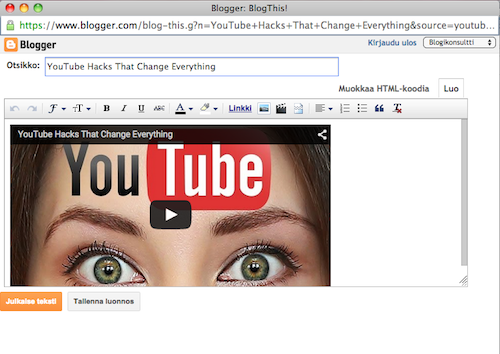


Ei kommentteja:
Lähetä kommentti